Разблокировка функций Windows Holographic для бизнеса
Важный
Эта страница применяется только к HoloLens 1-го поколения.
Microsoft HoloLens доступен ввыпуска
При покупке Коммерческого набора вы получаете лицензию, которая обновляет Windows Holographic до Windows Holographic для бизнеса. Эту лицензию можно применить к устройству с помощью поставщика
Кончик
В Windows 10 версии 1803 вы можете проверить, обновлен ли HoloLens до выпуска business, выбрав Параметры>Системные.
Обновление выпуска с помощью MDM
Корпоративная лицензия может применяться любым поставщиком MDM, поддерживающим
Пошаговые инструкции по обновлению HoloLens с помощью Microsoft Intune см. в статье Обновление устройств Под управлением Windows Holographic до Windows Holographic for Business.
В других поставщиках MDM конкретные шаги по настройке и развертыванию политики могут отличаться.
Обновление выпуска с помощью пакета подготовки
Пакеты подготовки — это файлы, созданные средством конструктора конфигураций Windows, которые применяют указанную конфигурацию к устройству.
Создание пакета подготовки, обновляющего выпуск Windows Holographic
Перейдите к параметрам среды выполнения >EditionUpgradeи выберите EditionUpgradeWithLicense.
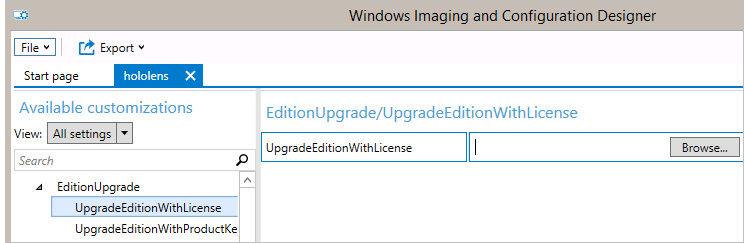
Найдите XML-файл лицензии, предоставленный при покупке коммерческого набора.
Заметка
Можно настроить дополнительные параметры в пакете подготовки.
В меню "Файл" выберите Сохранить.
Прочтите предупреждение о том, что файлы проекта могут содержать конфиденциальную информацию и нажмите кнопку ОК.
Важный
При создании пакета подготовки вы можете включить конфиденциальную информацию в файлы проекта и файл пакета подготовки (PPKG). Хотя у вас есть возможность зашифровать PPKG-файл, файлы проекта не шифруются. Файлы проекта следует хранить в безопасном расположении и удалять файлы проекта, если они больше не нужны.
В меню Экспорт выберите пакет подготовки.
Измените владельца на ИТ-администратор, который задает приоритет этого пакета подготовки, который должен быть выше других, применяемых к этому устройству из разных источников, а затем выберите Далее.
Задайте значениеверсии пакета
. Кончик
Вы можете внести изменения в существующие пакеты и изменить номер версии, чтобы обновить ранее примененные пакеты.
В Выберите сведения о безопасности для пакета подготовки, выберите Далее.
Выберите Далее, чтобы указать расположение выходных данных, в котором требуется, чтобы пакет подготовки пошел после его создания. По умолчанию Windows ICD использует папку проекта в качестве выходного расположения.
При необходимости можно выбрать Обзор, чтобы изменить расположение выходных данных по умолчанию.
Выберите Далее.
Выберите сборка, чтобы начать сборку пакета. На странице сборки отображаются сведения о проекте, а индикатор хода выполнения указывает состояние сборки.
После завершения сборки нажмите кнопку Готово.
Применение пакета подготовки к HoloLens
С помощью USB-кабеля подключите устройство к компьютеру. Запустите устройство, но не продолжайте страницу начальной настройки (первая страница с синей рамкой). На компьютере HoloLens отображается как устройство в проводнике.
Заметка
Если устройство HoloLens работает под управлением Windows 10 версии 1607 или более ранней версии, откройте проводник, кратко нажав и выпустив кнопки вниз тома и кнопки Power одновременно на устройстве.
В проводнике перетащите пакет подготовки (PPKG) в хранилище устройств.
Хотя HoloLens по-прежнему находится на странице, кратко нажмите и отпустите том вниз и кнопки Power одновременно.
HoloLens спрашивает вас, если вы доверяете пакету и хотите применить его. Убедитесь, что вы доверяете пакету.
Вы увидите, был ли пакет применен успешно или нет. Если оно не было применено успешно, вы можете исправить пакет и повторить попытку. При успешном выполнении выполните настройку устройства.